メイン画面
Web-Based Admin View から <Global Disk Services> を選択すると、以下のような画面が表示されます。
このメイン画面では、GDS のクラスやボリュームなどのオブジェクト構成、状態の確認やディスク交換などの操作を行うことができます。
GDS Snapshot のプロキシオブジェクトとシャドウオブジェクトの構成、状態の確認やプロキシオブジェクトの操作も可能です。
以下の操作はできません。以下の操作はコマンドで行ってください。
スイッチグループが存在するクラスでのオブジェクトの操作
(該当するオブジェクトの情報は青字で表示されます)
GDS Snapshot のシャドウオブジェクトの操作
(該当するオブジェクトの情報はイタリック文字で表示されます)
以下に、メイン画面の画面構成を示します。
図4.1 GDS 運用管理画面 (メイン画面)
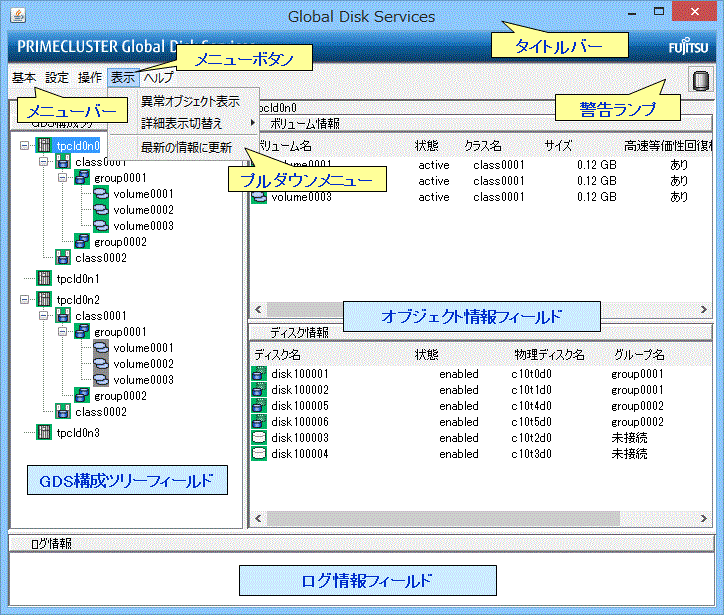
GDS で管理されているオブジェクトをツリー構造で表示します。
各オブジェクトにはアイコンがついており、一目でオブジェクトの種類と状態が分かります。
アイコンの種類とオブジェクトの状態は、「4.3 アイコンの種類とオブジェクト状態」を参照してください。
また、GDS 構成ツリーフィールド内のノードを選択することにより、表示、操作対象のノードを切り替えることができます。
オブジェクトの詳細情報をテーブル形式で表示します。
表示内容は、[表示]:[詳細表示切替え] で選択されたメニューと、GDS 構成ツリーで選択されたオブジェクトの種類によって異なります。
表示内容の詳細は、「4.4 オブジェクト情報」を参照してください。
GDS のデーモンプログラムが出力したエラーメッセージを表示します。
画面のタイトル (Global Disk Services) が表示されます。
メニューボタンが配列されています。
画面上で選択されたオブジェクトに対する操作を行うためのメニュー項目の選択ボタンです。
[基本]、[設定]、[操作]、[表示]、[ヘルプ] があります。
メニューボタンを選択することにより、表示されるメニューです。
プルダウンメニューの詳細については、「4.2 メニューの構成と機能」を参照してください。
画面上でオブジェクトを右クリックすることにより、表示されるメニューです。
[状態チェック] メニューを選択すると、オブジェクトの状態の説明や、復旧方法のヘルプが表示されます。
オブジェクトの監視状態を表すランプです。
状態には、以下の種類があります。
警告ランプ | 状態 | 意味 |
|---|---|---|
| 正常 | 正常な状態 |
| 異常 | 致命的な異常が発生した場合 |
| 異常 | 赤色点滅の警告ランプをシングルクリックした状態 |
| 縮退 |
|
| 縮退 | 黄色点滅の警告ランプをシングルクリックした状態 |
GDS 構成設定画面
[設定] メニューから構成を選択することにより、以下のような「GDS 構成設定画面」が表示されます。
<画面切替タブ> により、「クラス構成設定」、「グループ構成設定」、「ボリューム構成設定」の各構成設定画面の切替えを行うことができます。
図4.2 GDS 構成設定画面
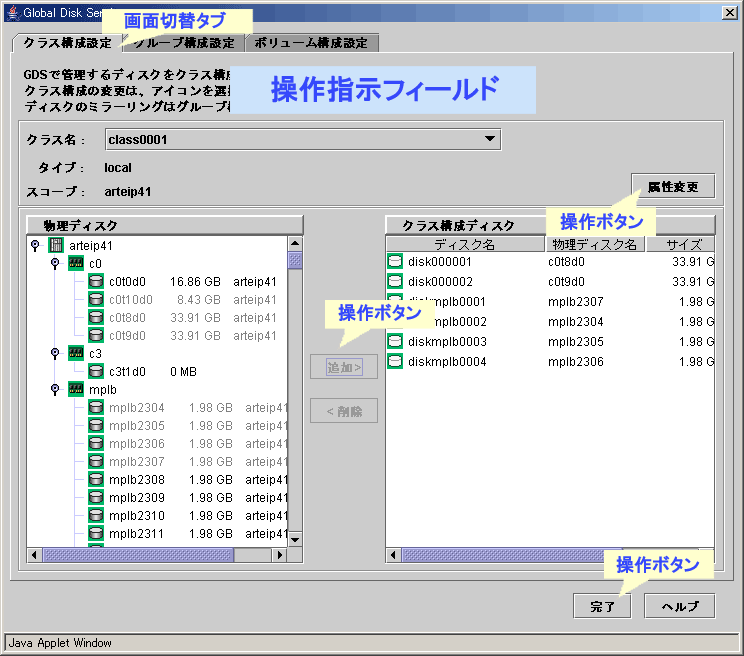
各構成設定の操作方法は、「5.2.3 設定メニューからの操作」を参照してください。